Pokušavam instalirati aplikaciju iz App Store dovelo do zamrznute ikone na jednoj od desktopa? Ova situacija je prilično česta, posebno ako ste navikli preuzimati puno aplikacija na svoj uređaj. Ova greška se također može pojaviti nakon vraćanja iz rezervna kopija. Bez obzira na okolnosti pod kojima je nastao, naše upute će vam pomoći da se nosite s problemom.
1. Provjerite je li vaš uređaj povezan na internet
Prije nego što započnete aktivne korake za rješavanje zastoja učitavanja, provjerite je li internetska veza aktivna na vašem uređaju. To se može učiniti, na primjer, učitavanjem bilo koje stranice u Safariju.
Zamrzavanja učitavanja često su uzrokovana lošom internetskom vezom (ili nedostatkom iste), ali ako to nije slučaj, prijeđite na sljedeći korak.
2. Kliknite na ikonu aplikacije
Jednako rijetka situacija je da se preuzimanje jednostavno obustavi. Pokušajte kliknuti na ikonu aplikacije i pričekajte nekoliko sekundi. Ako je problem bila banalna pauza, tada ćete vidjeti da će se proces učitavanja nastaviti. Inače, idemo dalje.
3. Ponovo pokrenite uređaj
Kao i mnoge druge greške u iOS-u, i ova se nakon toga može popraviti. Da biste ponovo pokrenuli uređaj, istovremeno držite pritisnute tipke Home i Power dok se Apple logo ne pojavi na ekranu. Nakon što se vaš iPhone ili iPad ponovo pokrene, provjerite postoji li problem i dalje.
4. Izbrišite aplikaciju i preuzmite je ponovo
Greška prilikom preuzimanja aplikacije iz App Store-a može se lako popraviti ponovno preuzimanje. Da popravite zamrznutu aplikaciju, držite njenu ikonu nekoliko sekundi dok se ikone aplikacije ne počnu pomicati. Nakon toga kliknite na krstić u gornjem desnom uglu ikone problematične aplikacije.
5. Preuzmite bilo koju drugu aplikaciju
Metoda ne pomaže uvijek, međutim, zabilježeni su pozitivni slučajevi. Upload any besplatna aplikacija iz App Store-a i provjerite šta se dešava sa zaglavljenim. Ako ovo ne pomogne, prijeđite na "tešku artiljeriju"
6. Odjavite se sa svog Apple ID naloga
Ako prethodni koraci nisu pomogli, pokušajte se odjaviti sa svog naloga. Apple records ID, a zatim se ponovo prijavite, po mogućnosti pod drugim Apple ID-om. Da biste to učinili:
Korak 1: Idite na Meni Postavke -> iTunes Store, App Store
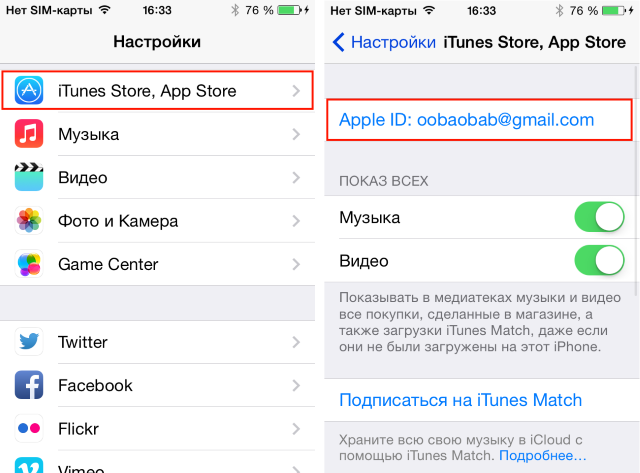 Korak 2: Kliknite na svoj Apple ID za prijavu na vrhu
Korak 2: Kliknite na svoj Apple ID za prijavu na vrhu
Korak 3: Odaberite stavku Odjavite se
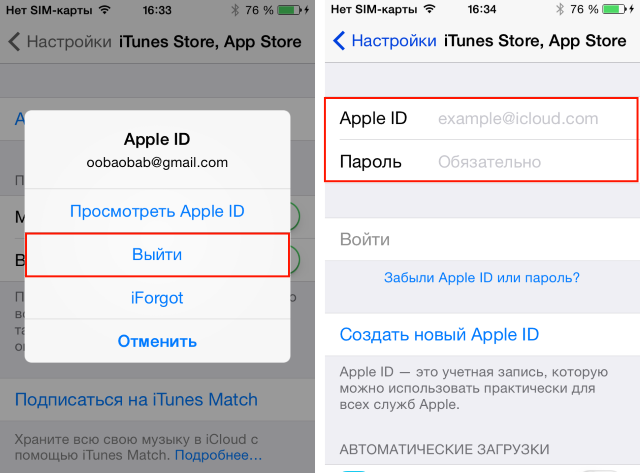 Korak 4. U prazna polja unesite detalje drugog Apple ID-a (ako ga nemate pri ruci, unesite podatke o svom računu)
Korak 4. U prazna polja unesite detalje drugog Apple ID-a (ako ga nemate pri ruci, unesite podatke o svom računu)
7. Sinhronizirajte svoj uređaj s iTunes-om
Čak i ako više volite da se sinhronizujete pomoću iCloud-a, iTunes media harvester može vam biti od velike pomoći, posebno kada druge opcije ne uspeju. Samo povežite svoj iPhone ili iPad sa računarom, otvorite iTunes i pričekajte da se proces sinhronizacije završi.
Izuzetno je rijedak, ali se dešava da problem uopće nije u uređaju korisnika, već u App Store serverima. Osim toga, postoji mogućnost da ažuriranje za aplikaciju koja vam je potrebna bude objavljeno u trenutku kada počnete s preuzimanjem. Stoga, ako vam nijedna od metoda ne odgovara, pričekajte malo, a ikona koja je postala omražena može biti , ili .
iOS operativni sistem karakterišu visoke performanse, stabilnost i pouzdanost. Ali, uprkos svim ovim kvalitetima, ima i problema, jer što mobilna platforma postaje složenija, veća je verovatnoća grešaka.
Ponekad Korisnici iPhonea i iPad, kada pokušavaju da preuzmu aplikaciju ili ažuriranje iz App Store-a, nailaze na problem zamrzavanja: preuzimanje iznenada prestaje, a ikona aplikacije prestaje da pokazuje znakove života. Pad se dešava u iOS-u 7, iako se dešava i na ranijim verzijama softvera. Postoji nekoliko načina za borbu protiv ovog problema.
1. Provjerite pristup internetu
Razlog zamrzavanja učitavanja može biti najtrivijalniji - nedostatak internetske veze. Provjerite ima li vaš uređaj pristup internetu tako što ćete otvoriti bilo koju web stranicu u mobilnom Safariju. Ako je sve u redu s internetom, idemo dalje.
2. Kliknite na ikonu
Često korisnici slučajno dodirnu ikonu tokom učitavanja, što uzrokuje zaustavljanje procesa. Dodirnite ikonu aplikacije da nastavite preuzimanje.
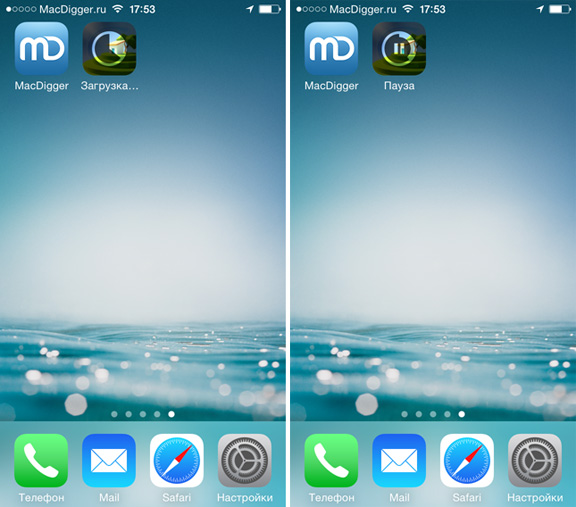
3. Ponovo pokrenite svoj iPhone ili iPad
Ako prethodne metode ne pomognu, učinite prisilno ponovno pokretanje vaš gadžet, koji će resetovati privremene podatke. Za uraditi Hard Reset, morate istovremeno pritisnuti i držati gornje dugme “Power” i “Home” dugme. Morate ih držati zajedno dok se Apple logo ne pojavi na ekranu.
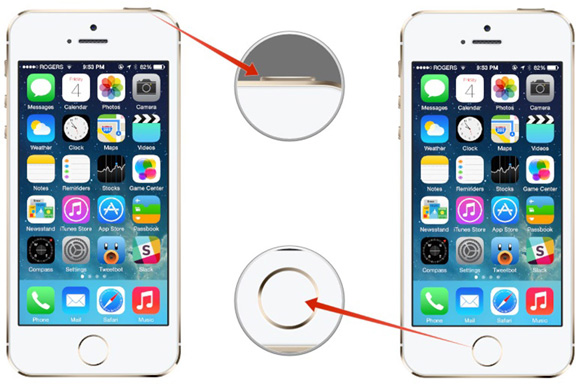
4. Deinstalirajte i ponovo preuzmite aplikaciju
Da biste uklonili aplikaciju koja se smrzava tokom instalacije, držite ikonu nekoliko sekundi. Nakon što pređe u režim premještanja/brisanja, kliknite na križić u gornjem lijevom kutu ikone. Ponovno instaliranje aplikacije iz App Store-a može riješiti problem.
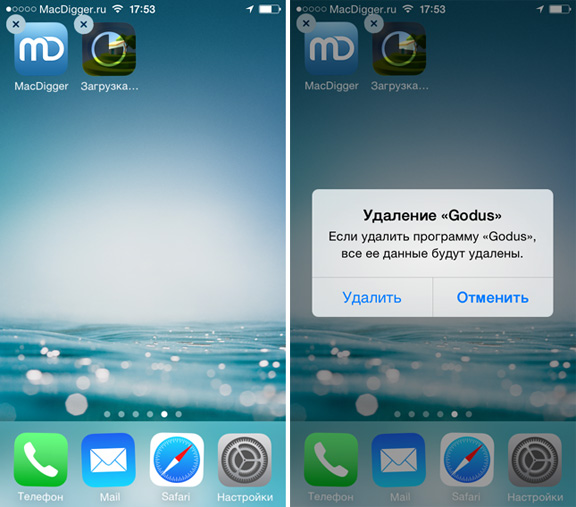
5. Preuzmite bilo koju drugu aplikaciju
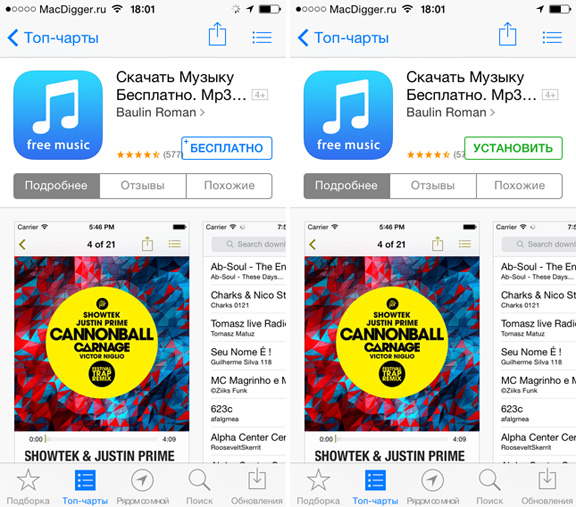
6. Odjavite se sa svog naloga i ponovo pokrenite gadžet
Da biste završili ono što ste započeli, odnosno dovršili preuzimanje igre, aplikacije ili ažuriranja, trebate se odjaviti sa svog naloga u meniju „iTunes Store, App Store“ postavki operativnog sistema. Nakon toga, morate ponovo pokrenuti svoj iOS uređaj i ponovo se prijaviti sa svojim računom. Sada klikom na ikonu aplikacije na čekanju ponovo će se pokrenuti proces preuzimanja.
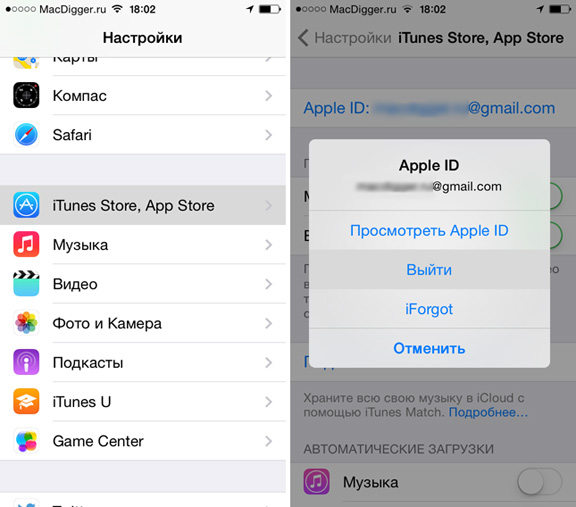
7. Sinhronizirajte svoje podatke s iTunes-om
Da biste izbjegli problem s preuzimanjem aplikacije, možete je deinstalirati sa mobilni uređaj, a zatim preuzmite putem iTunes-a na svoj računar. Tako ćete, koristeći redovnu sinhronizaciju, prenijeti program na svoj iPhone ili iPad.

8. Čekaj
Ponekad je problem uzrokovan privremenim problemima s Apple serverom. U ovom slučaju, nijedna od gore navedenih metoda neće pomoći. Samo pričekajte malo i problem će se riješiti sam od sebe.
U ovom članku ćemo vam reći kako riješiti problem s preuzimanjem aplikacija ako je zamrznut.
Navigacija
Operativni sistem iOS okarakterisan velika brzina djelovanja, kao i stabilan i pouzdan rad. Ali čak i ona ima problema, od višeg funkcionalnost, što više u nekim slučajevima korisnici, prilikom pokušaja preuzimanja programa, iznenada naiđu zaustavlja, a Apple ikona nekako prestaje da reaguje. Ovaj problem uglavnom pogađa gadgete do iOS 7. Postoji nekoliko opcija za rješavanje problema.
Provjerite radi li vaš internet
Razlog iznenadnog prekida preuzimanja može biti nedostatak internetske veze. Vidite da definitivno radi. Da biste to učinili, možete učitati neku web stranicu u Safari. Ako sve radi, pokušajte s drugim opcijama.
Kliknite na ikonu
Često ljudi jednostavno slučajno kliknu na ikonu prilikom učitavanja, uzrokujući usporavanje procesa. Kliknite na ikonu aplikacije za nastavak preuzimanja.
Ponovo pokreni
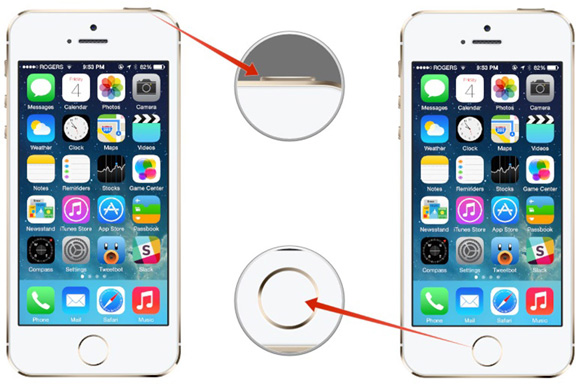
Ako gore navedene metode ne pomognu, izvršite prisilno ponovno pokretanje, koje će resetirati sve privremene podatke. Da izvršite potpuno vraćanje na fabrička podešavanja, istovremeno držite pritisnuto dugme za napajanje i dugme za početak. Držite ih zajedno dok se Apple logo ne pojavi na ekranu.
Deinstalirajte i ponovo preuzmite aplikaciju
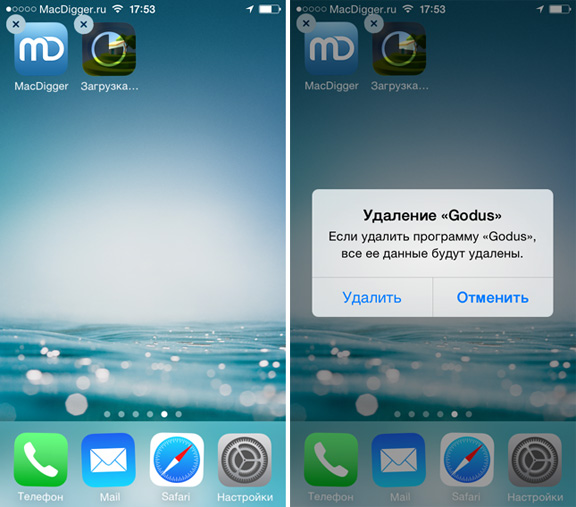
Da biste uklonili aplikaciju koja se zaglavila tokom instalacije, kliknite na ikonu i držite je nekoliko sekundi. Kada započne režim premještanja ili brisanja, kliknite na križić u gornjem lijevom kutu. Pokušajte ponovo instalirati aplikaciju, u pravilu to pomaže u rješavanju problema.
Preuzmite drugu aplikaciju
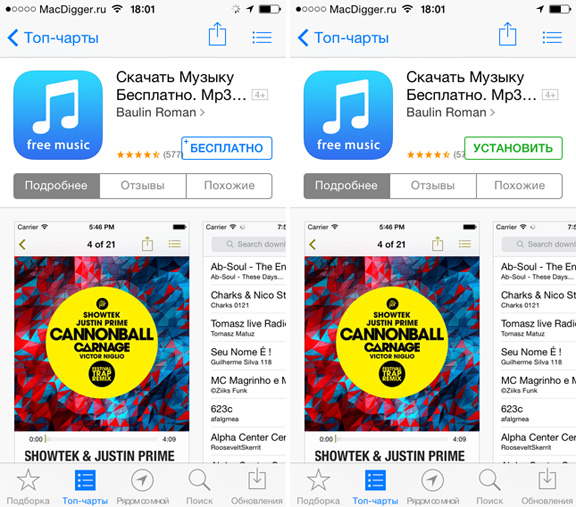
Kada počnete preuzimati prethodni .
Odjavite se sa svog App Store profila i ponovo pokrenite sistem
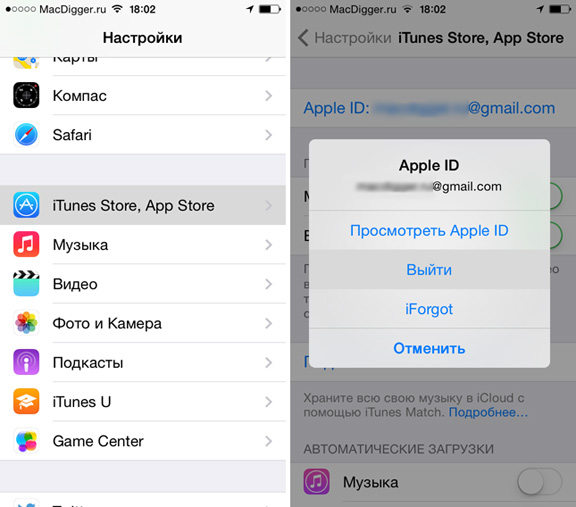
Da biste dovršili operaciju, izađite iz iTunes Store i App Store putem postavki sistema. Zatim ponovo pokrenite uređaj i ponovo se prijavite. Sada kliknite na ikonu aplikacije koja je na čekanju i proces preuzimanja će se ponovo pokrenuti.
Sinhronizacija sa iTunes-om

Da biste izbjegli probleme pri preuzimanju aplikacija, uklonite ga sa telefona i preuzmite ga putem iTunes-a na svoj PC. Zatim izvršite sinhronizaciju i aplikacija će se pojaviti na radnoj površini.
Pokušajte sačekati
Ako ništa od gore navedeno metode ne pomažu, onda pokušajte pričekati. Ponekad Appleovi serveri imaju privremene probleme ili se podvrgavaju tehničkom radu. U ovom slučaju problem će se riješiti sam.
Video: Šta učiniti ako se vaš iPhone ili iPad zamrzne?
Zdravo svima! Nedavno sam naišao na prilično neobičan problem - na mom iPhone-u su ikone nekoliko aplikacija postale sive, a na dnu su se pojavile riječi "čekanje" ili "čišćenje". To se obično događa prilikom ažuriranja programa - ponovo počinje preuzimanje, pojavljuje se poruka "čeka" (ako je nemate), nakon nekoliko sekundi nestaje i počinje preuzimanje. Standardna situacija.
Ali ovaj put je bilo nekoliko takvih aplikacija koje su čekale, i uprkos dobroj internet konekciji, preuzimanje nije počelo. Kakav teret! Čak na razne načine a to nije upalilo. To je čudan problem, ali se može i treba riješiti. Hajde sada da saznamo kako, idemo!
Naravno, uprkos činjenici da se u naslovu članka spominje iPhone, sve dolje navedene metode će raditi na iPadu, iPod Touch i bilo koji drugi Apple uređaj uključen operativni sistem iOS (nikad se ne zna šta će tamo objaviti :))
Aplikacija "na čekanju"? Ponovno pokretanje će pomoći!
Počnimo s najjednostavnijim opcijama i postupno prelazimo na složenije. A najlakša i najpristupačnija manipulacija bit će jednostavno ponovno pokretanje uređaja. Da, da, ovo je najpopularnije rješenje koje je mnogima pomoglo. Samo ponovo pokrenite uređaj i, sa velikom vjerovatnoćom, nakon toga će se na ikoni pojaviti natpis "čeka" aplikacija će nestati i preuzimanje će se nastaviti.
Zašto i u kojim slučajevima ovo funkcioniše? Najvjerovatnije pokušavate ažurirati ili preuzeti veliku aplikaciju putem celularnu mrežu, ali Apple to jednostavno ne dozvoljava i aplikacije vise. Dakle, ponovno pokretanje je jedna od tačaka za rješavanje ovog problema. Više detalja o ovome.
Zastoj učitavanja programa? Pauzirajte i ponovo počnite preuzimati!
Drugi način da se riješite aplikacija koje "čekaju" je da nastavite sa preuzimanjem. Jedina negativna je to na uobičajen način- kliknite na ikonu nekoliko puta, malo je vjerovatno da će se to dogoditi. Ovaj program ćete morati pronaći u prodavnici aplikacija. Redoslijed radnji je sljedeći:
- Idemo u App Store.
- Tražimo aplikaciju koja je zaglavila u stanju čekanja.
- Kliknite na dugme “instaliraj”.
- Aplikacija se ažurira ili ponovo instalira.
Usput, ako nešto nije tu, pokušajte ponovo pokrenuti App Store i resetirati njegovu keš memoriju. Postoji jedan za ovu svrhu.
Prijava i odjava sa vašeg naloga će rešiti problem zamrznutih aplikacija
Ponekad je sve što trebate učiniti je jednostavno odjaviti se sa svog Apple ID naloga i ponovo se prijaviti. Jedna od najuniverzalnijih metoda - čak pomaže da se riješite Šta možemo reći o nekim programima na čekanju :)
Algoritam radnji je jednostavan - prvo se odjavimo s računa:
- Otvorite postavke.
- Kliknite na iTunes Store, App Store.
- Na vrhu vidimo vaš Apple ID, kliknite na njega.
- Izađi.
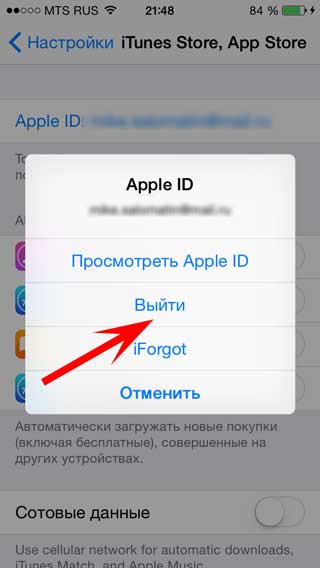
Da biste bili sigurni, ponovo pokrenite sistem i ponovite sve korake obrnutim redosledom, tj. idemo na račun na vašem telefonu ili tabletu.
Aplikacije se ne preuzimaju u potpunosti? Koristimo iTunes!
Možete pokušati preuzeti programe do kraja koristeći iTunes. Da bismo to učinili, izvodimo sljedeće korake:
- Povežite svoj iPhone ili iPad sa računarom.
- Čekamo da iTunes otkrije uređaj.
- Kliknite na karticu aplikacije.
- Vršimo sinhronizaciju.
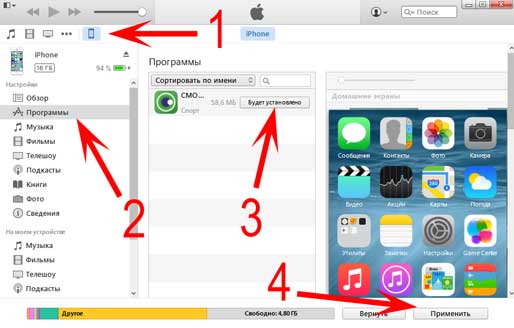
Nakon toga, u iTunes-u ćete moći upravljati svim programima koji se nalaze na vašem uređaju. Uključujući i one „koji čekaju“. Pokušavamo ih ažurirati, izbrisati ili ponovo preuzeti.
Još nekoliko razloga zašto aplikacije čekaju na iPhoneu i iPadu
Ako sve prethodne metode nisu pomogle, evo na šta još treba obratiti pažnju:
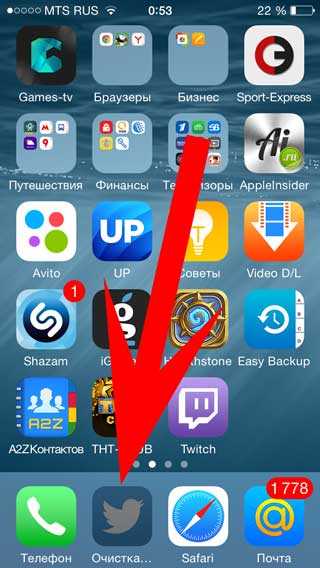
Kao što vidite, metode su prilično različite i ne postoji jedinstveno rješenje. Nekima pomaže ponovno pokretanje, drugima pomažu druge radnje. Ali u isto vrijeme, oni su prilično jednostavni i isprobavanje apsolutno svih neće oduzeti puno vremena!
P.S. Ali ako nešto i dalje ne uspije, lajkujte i napišite u komentarima, shvatit ćemo zajedno!
Dešava se da se aplikacije na iPhone-u zamrznu. To se, naravno, dešava izuzetno retko, ali kada iPhone iznenada prestane da reaguje na komande, svi se ponašaju drugačije. Postoje ljudi koji će jednostavno isključiti i ponovo uključiti uređaj. Naravno, nakon gašenja sve ponovo radi kako treba. Pa, postoji određeni broj ljudi koji u slučaju bilo kakvog kvara trče da im poprave pametni telefon. U ovom slučaju želim preporučiti još nekoliko opcija koje zaslužuju pažnju vlasnika iPhonea.
Šta učiniti ako se vaš iPhone ili aplikacija zamrzne
- Dakle, prva opcija je da isključite i ponovo uključite pametni telefon. Ovde je sve jasno.
- Drugi metod: ako se neka aplikacija zamrzne, možete pokušati kliknuti na dugme "Zaključaj" koje se nalazi na vrhu Futrole za iPhone. Zatim ga trebate držati dok se na ekranu ne pojave dugmad „Isključi“ i „Otkaži“. Nakon što ih vidite, morate otpustiti dugme za zaključavanje, pritisnuti i držati dugme „Home“ dok vaš pametni telefon ne zatvori zamrznutu aplikaciju.
Ali ovu metodu ponekad ne pomaže. Na primjer, jednog dana me niko nije mogao dobiti telefonom. Slali su mi puno ljutitih SMS poruka, desetine poziva je bilo uzaludno, a ja sam se mirno bavio svojim poslom, videći da mi iPhone ne daje nikakve signale (s obzirom da je bio uključen). Kada su me konačno pronašli, ispostavilo se da su svi pozivi prošli, čuli su se bipovi, ali telefon na to uopšte nije reagovao. Nema propuštenih poziva, nema SMS-a da su me zvali. Ništa! Tada sam prvo uključio i isključio uređaj. Nije pomoglo. Zatim sam implementirao drugu gore opisanu metodu. Takođe nula reakcija. Htio sam ga odnijeti u servis, ali sam koristio drugi, treći metod.
- Ako postoji neka vrsta kvara na vašem iPhoneu, morate istovremeno držati dva dugmeta zajedno: zaključavanje i Dugme za početak(ispod ekrana). Nakon kratkog čekanja, vidjet ćete poznatu “jabuku” na ekranu. Sada morate otpustiti oba dugmeta i pričekati malo. Vaš iPhone će se ponovo pokrenuti, brišući sve nepotrebno i vraćajući se u život kao prije.
Ako sve tri metode ne pomognu, onda je stvar ozbiljnija. U tom slučaju trebate kontaktirati ovlaštene Apple predstavnike servisa, čije adrese možete pronaći na web stranici kompanije u odjeljku „Podrška“.
